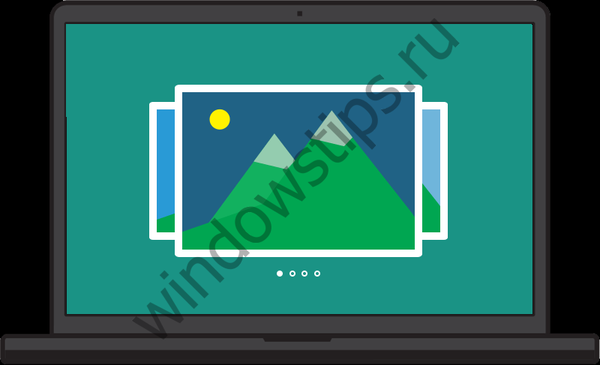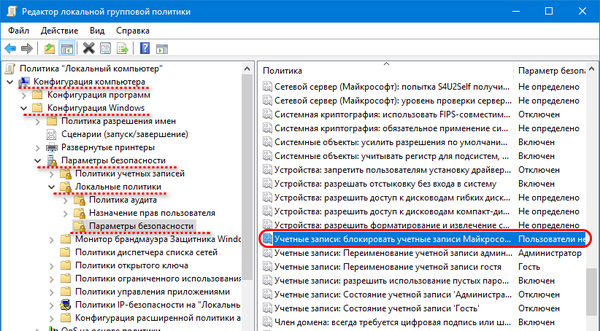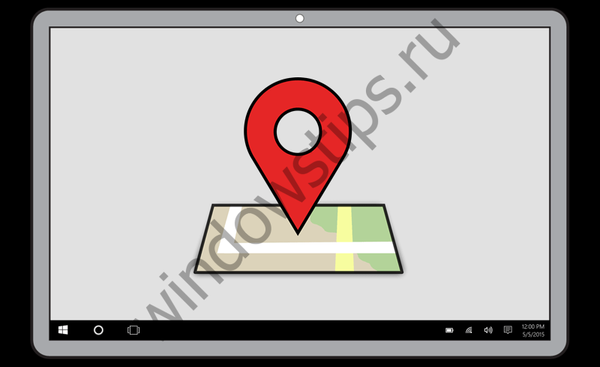Możesz uruchomić narzędzie diagnostyczne pamięci na jeden z następujących sposobów (może to działać w przypadku poprzednich wersji systemu Windows, począwszy od systemu Windows Vista).

a). Naciśnij przycisk menu Start → Narzędzie administracyjne Windows, i kliknij dwukrotnie Kontroler pamięci systemu Windows.
Lub:
b. Zacznij pisać mdsched na pasku wyszukiwania. Aplikacja do sprawdzania pamięci systemu Windows powinna być pierwsza, kliknij ją dwukrotnie.
Lub:
c. Przejdź do folderu C: \ WINDOWS \ system32, znajdź i kliknij dwukrotnie- mdsched.exe.
Lub:
d. Kliknij przycisk prawym przyciskiem myszy Start, kliknij Uruchom, skopiuj / wklej mdsched.exe do paska uruchamiania i kliknij ENTER
(Jeśli nie wyłączyłeś Uac) Kliknij „Tak” w oknie UAC, aby potwierdzić.
Kontroler pamięci systemu Windows oferuje 2 opcje:
a). „Wykonaj restart i sprawdź (zalecane).
Zapisz swoją pracę i zamknij wszystkie otwarte programy przed ponownym uruchomieniem. ”Lub:
b. „Wykonaj kontrolę przy następnym włączeniu komputera”.
Po ponownym uruchomieniu komputera narzędzie do sprawdzania pamięci systemu Windows uruchomi się automatycznie.

Możesz zmienić parametry narzędzia, naciskając F1 (na klawiaturze).
Aby przejść do innych parametrów testu, naciśnij klawisz TAB (klawisz na klawiaturze). Aby test był wystarczająco dokładny, musisz użyć maksymalnych wartości, tj. Szeroki test, pamięć podręczna, 15 przebiegów.
Skonfiguruj narzędzia diagnostyczne pamięci systemu Windows

Zestaw testowy:
Możliwe wartości: podstawowy, zwykły, szeroki.
Basic → MATS +, INVC, SCHCKR (pamięć podręczna włączona)
Zwykłe → jak wyżej, oraz LRAND, STRIDE6 (buforowanie włączone), CHCKR3, WMATS +, WINVC
Pełna lista: MATS +, INVC, SCHCKR (z włączoną pamięcią podręczną), LRAND, STRIDE6 (włączona pamięć podręczna), CHCKR3, WMATS +, WINVC
Szeroki → jak pokazano powyżej oraz WINVC, MATS + (pamięć podręczna wyłączona), STRIDE38, WCHCKR3, ERAND, STRIDE6 (pamięć podręczna wyłączona), CHCKR8
Pełna lista: MATS +, INVC, SCHCKR (buforowanie włączone), LRAND, STRIDE6 (buforowanie włączone), CHCKR3, WMATS +, WINVC, MATS + (buforowanie wyłączone), STRIDE38, WCHCKR3, ERAND, STRIDE6 (buforowanie wyłączone), CHCKR
Ustawienia pamięci podręcznej:
Możliwe stany: Domyślnie włączone, wyłączone.
Liczba przejazdów:
Możliwe wartości: od 0 (zero) do 15.
Następnie naciśnij klawisz F10, aby zastosować zmiany. Test rozpocznie się automatycznie po zmianach. Test może zająć dużo czasu, bądź cierpliwy. Poczekaj, aż się skończy, a komputer uruchomi się ponownie.
Wyniki

W narzędziu można znaleźć dwa zdarzenia (wyniki) narzędzia do sprawdzania pamięci systemu Windows Podgląd zdarzeń → Dzienniki systemu Windows → System.